Win10系统清理爱奇艺视频缓存文件教程
发布时间:2016-12-28 来源:查字典编辑
摘要:最近有win10用户发现有些朋友发现,看视频的时间久了,磁盘空间会越来越满,估计是视频缓存文件过多导致的。那么怎么清理呢?一起来看看吧。推荐...
最近有win10用户发现有些朋友发现,看视频的时间久了,磁盘空间会越来越满,估计是视频缓存文件过多导致的。那么怎么清理呢?一起来看看吧。
推荐下载:
步骤如下:
打开爱奇艺,点击右上角的“菜单”按钮,然后点击“设置”
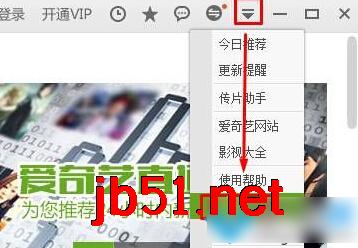
点击左侧的“基本设置”然后在右侧点击“打开文件夹”
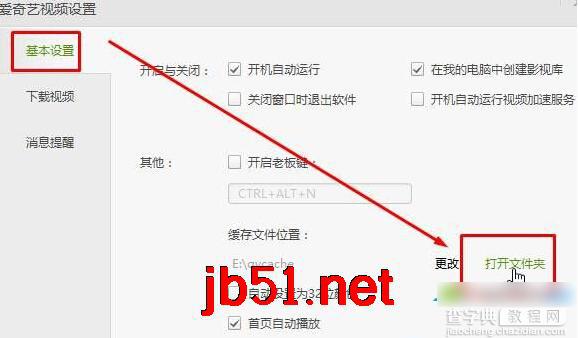
按下“CTRL+Shift+ESC”组合键打开“任务管理器”,点击“详细信息”(没有该按钮先点击“详细信息”)
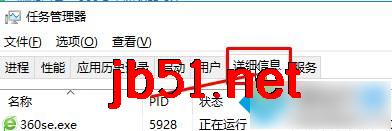
在下面找到“QyKernel.exe”单击右键,选择“结束任务”
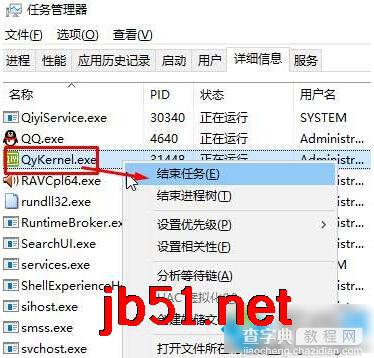
切换到之前打开的文件夹,将里面的所有文件删除即可。
以上就是查字典教程网小编为大家介绍的win10系统清理爱奇艺视频缓存文件的具体方法了。及时清理缓存能够加快电脑的运行速度,需要的朋友快来看看吧,想了解更多精彩教程请继续关注查字典教程网!


